Tabla de Contenidos
Hasta ahora la aplicación de Whatsapp contaba con limitaciones en la personalización de los chats. En concreto hasta ahora la app Whatsapp para iPhone o Android solo permitía configurar un fondo de pantalla para todos los chats a la vez. Es decir podríamos configurar un “Tema” para todos los chats de Whatsapp pero no podíamos elegir un fondo específico para cada uno de los chats de forma específica.
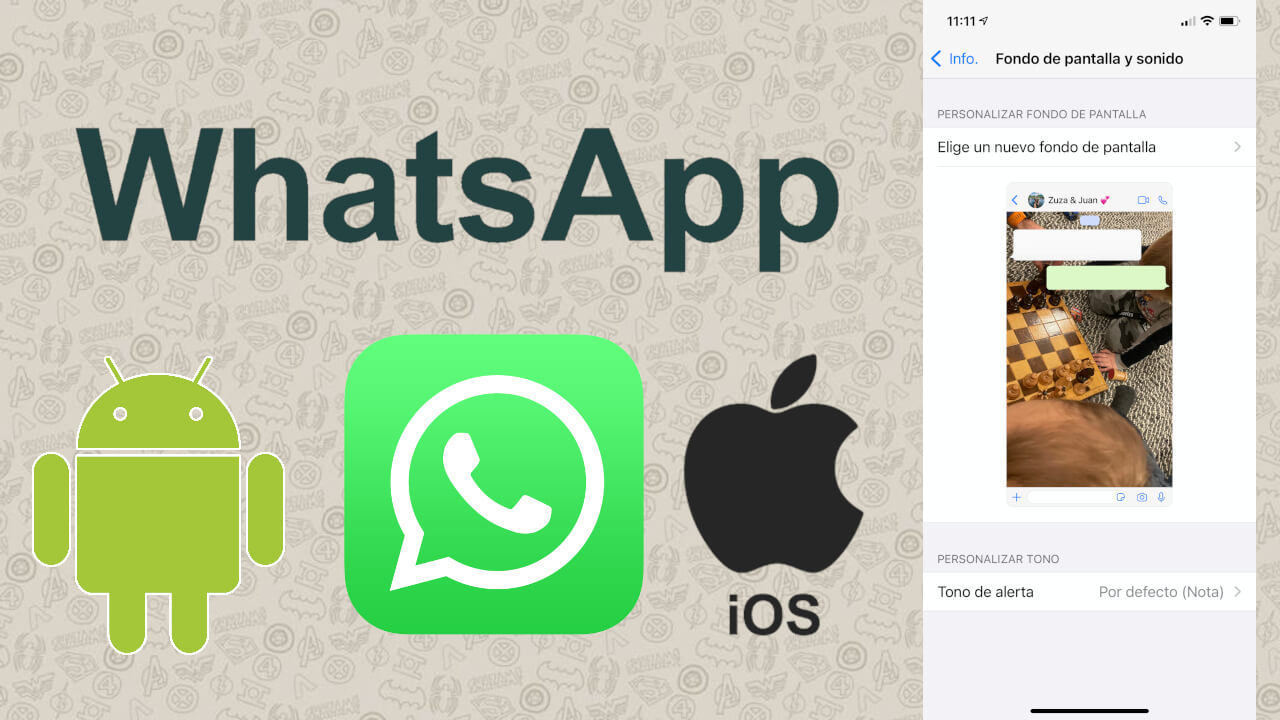
Relacionado: Como usar sonidos diferentes para cada chat en Whatsapp.
Pues bien, esto acaba de cambiar ya que en la nueva actualización de Whatsapp ya se incorpora la opción que te permite configurar un fondo de pantalla especifico para cada uno de los chats de forma individualizada. Esto sin duda alguna era una de las funciones más esperadas para los usuarios de la plataforma. Además esta función está disponible tanto para usuarios de dispositivos Android como iPhone.
No obstante la posibilidad de configurar una misma imagen de fondo de pantalla para todos los chat de Whastapp aún está disponible. Esto nos permitirá configurar una foto o imagen para todos y cada uno de los chats que tengamos en nuestra app Whatsapp de iPhone o Android. Digamos que esta configuración puede ser bautizada como Tema es decir nos permite cambiar el Tema predeterminado de la app Whatsapp por una foto o imagen elegida por nosotros o eligiendo cualquiera de los temas predeterminados de la app.
Dicho esto a continuación os mostramos como personalizar el fondo de pantalla de cada uno de tus chats de Whatsapp de forma específica en individualizada. También te explicamos cómo cambiar el Tema de tu app Whatsapp lo que implica la configuración de una misma foto para todos y cada uno de los chats de la app Whatsapp instalada en tu teléfono Android y iPhone:
Como cambiar el fondo de pantalla de un chat especifico de Whatsapp (Android o iPhone)
1. Abre la app Whatsapp
2. Accede al chat al que quieres cambiar el fondo.
3. Pulsa en el nombre del chat (3 puntos verticales en Android).
4. En la pantalla de configuración tendrás que seleccionar la opción: Fondo de Pantalla y Sonido. (Fondo de Pantalla en el menú de Android)
5. Ahora tienes que pulsar sobre: Elige un nuevo fondo de pantalla.
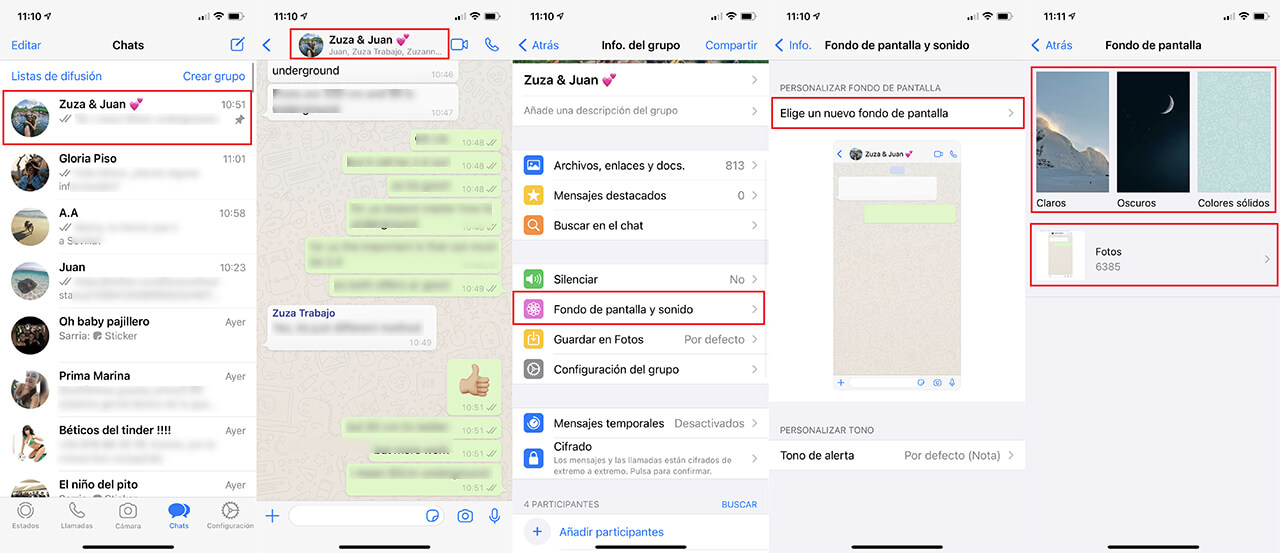
6. Esto te llevará a una nueva pantalla en la que podrás seleccionar uno de los fondos predeterminados (Claros, Oscuros o Colores sólidos) o también podrás seleccionar cualquiera de las fotos o imágenes que tienes almacenadas en la memoria de tu teléfono Android o iPhone.
7. Una vez seleccionado el fondo de pantalla que quieres que este chat específico posea, se mostrará una previsualización del nuevo fondo de chat. Sal de la configuración del chat y listo.
Ahora este chat mostrará un fondo de pantalla diferente al resto de los chats de la app Whatsapp.
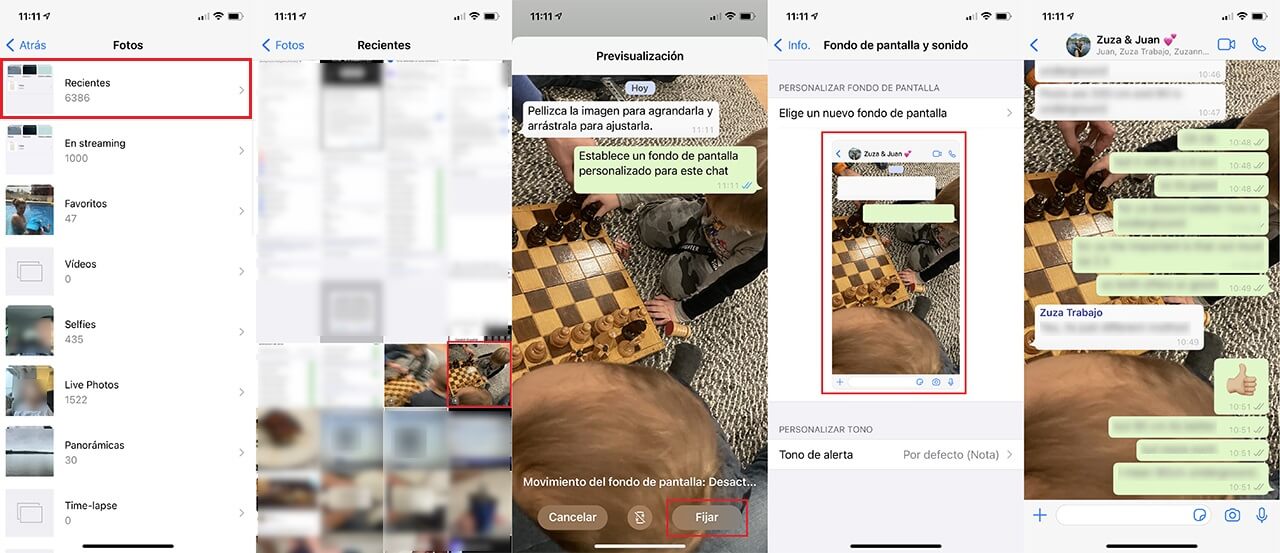
Personalizar fondo de Whatsapp en Android:
- Desbloquea tu Smartphone Android y accede a la app Whatsapp pulsando sobre ella. Una vez que te encuentres en su interior deberás acceder a los Ajustes de la app a través del menú de Whatsapp al que accederás pulsando el botón físico de tu teléfono (en el caso de que no esté disponible el botón virtual).
- Una vez dentro de los ajustes, deberás dirigirte a la función Ajustes . Esto te dará acceso a una nueva lista de opciones entre las cuales podrás encontrar la que dice Chats.
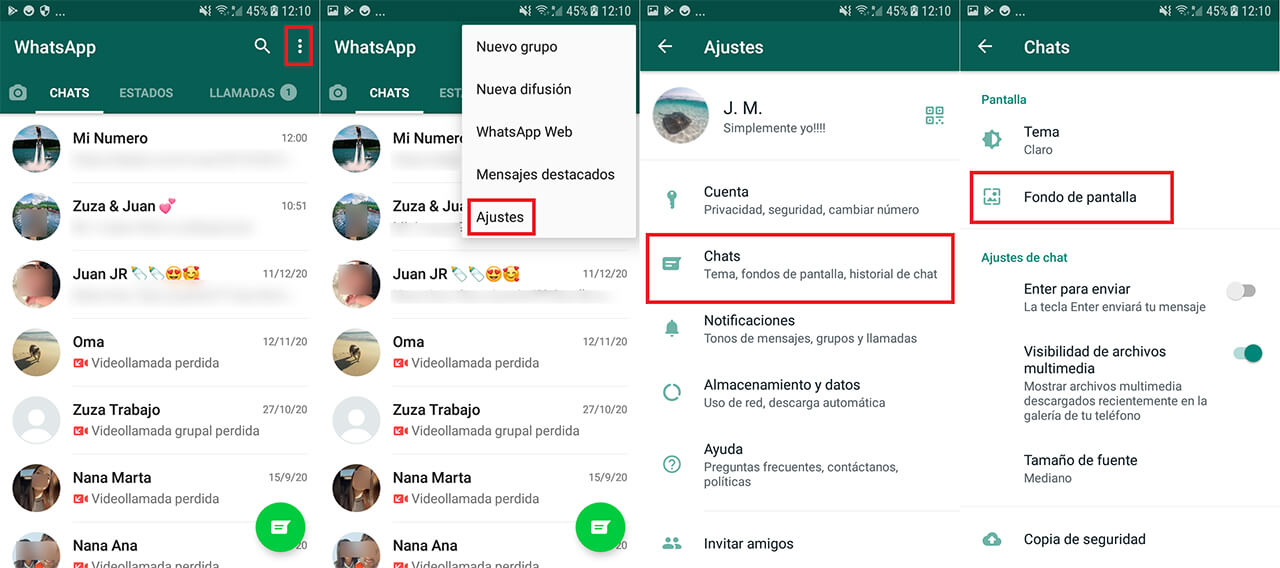
- Pulsa sobre ella para dirigirte a la nueva pantalla en la que tendrás que pulsar sobre: Fondo de Pantalla.
- De manera automática se mostrará un menú varias opciones a elegir: Sin fondo, Galería, colores Sólidos, Biblioteca de fondos y Por Defecto.
- Es la opción Galería de esta manera tendrás acceso a la galería de tu dispositivo Android y por lo tanto poder seleccionar la foto o imagen que deseas colocar en el fondo de tus chats.
- Una vez seleccionado, se mostrará una previsualización del fonodo elegido. Aquí tienes que seleccionar la opción: Establecer.
- Ahora puedes dirígete a cualquiera de los chats de tu app y verás como en el fondo de la conversación (del texto) aparece la imagen seleccionada.
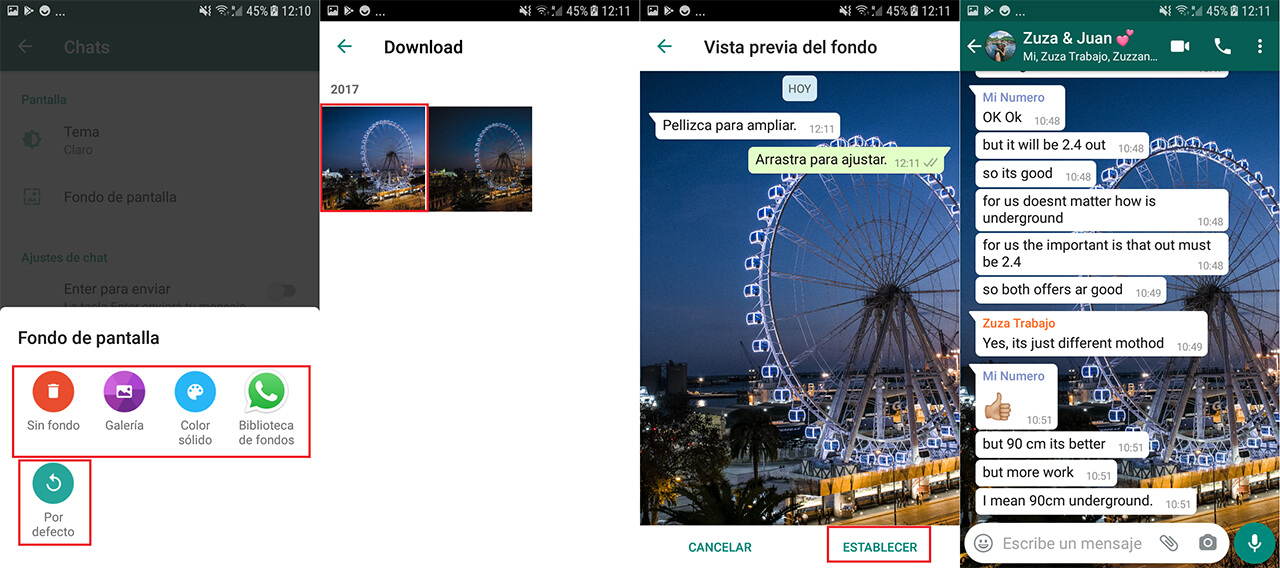
Personalizar fondo de Whatsapp en iOS (iPhone):
- Desbloquea tu iPhone y accede a la app Whatsapp. Una vez dentro deberás pulsar en los Ajustes situado en la parte inferior derecha de la interfaz de la app.
- Una vez dentro de los ajustes, deberás buscar la opción Ajustes de Chat. En las nuevas opciones mostradas deberás dirigirte a la opción: Chats.
- En la siguiente pantalla tendrás que seleccionar: Fondo de pantalla de los chats. Esto nos llevará a una nueva pantalla en la que tendremos que pulsar sobre: Elige un nuevo fondo de pantalla.
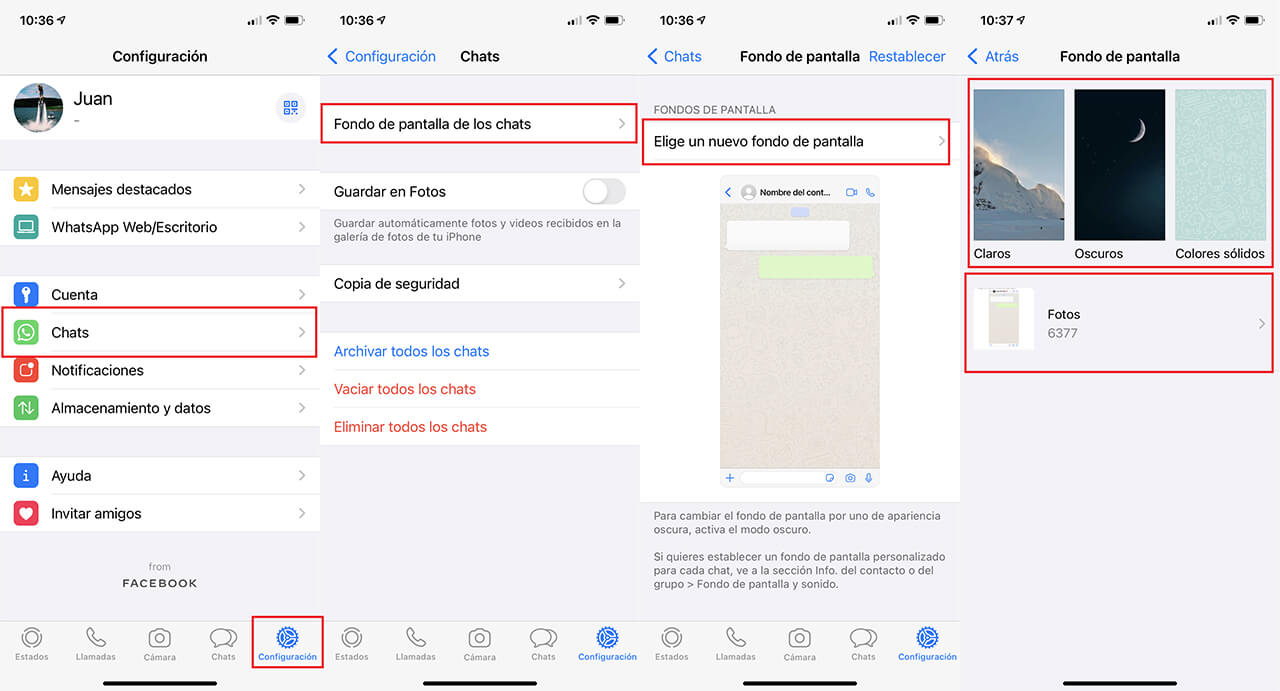
- Desde aquí podremos seleccionar entre dos opciones: Fotos o Bibibliteca de fondos. Fotos te dará acceso a todas las fotos o imágenes guardadas en el carrete de fotos de tu iPhone. La opción Biblioteca de fondos te permitirá utilizar cualquiera de los fondos predeterminados (Claros, Oscuros o Colores sólidos) en iOS como fondo de pantalla en todas las conversaciones de Whatsapp.
- Una vez que has seleccionado la foto o el fondo de pantalla dirígete a cualquiera de tus Chats y verás como la imagen se mostrará de fondo de tus conversaciones.
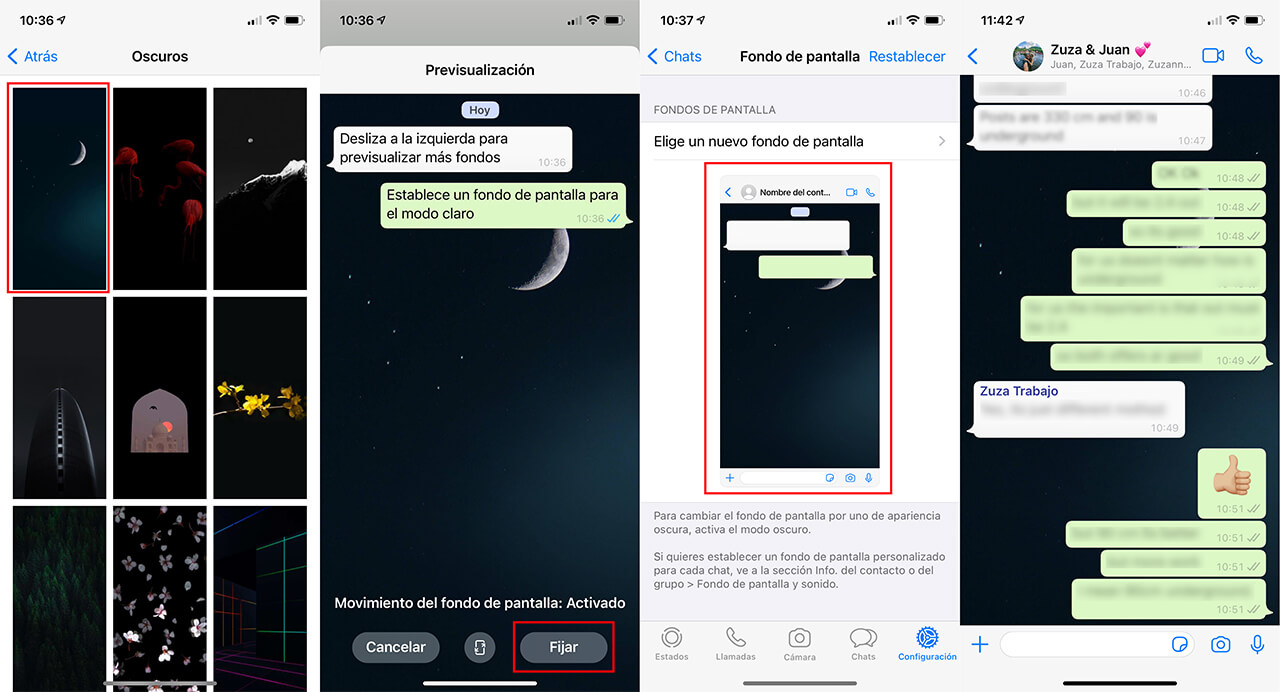
Como veis esta función que es desconocida para muchos usuarios, es muy sencilla de usar y que le dará un toque más personal a tus conversaciones de Whatsapp. Aun no se implementado, pero no estaría mal que Whatsapp permitiera la personalización de los fondos de Chats de manera individualizada, es decir que pudiéramos colocar un fondo de pantalla para cada uno de las conversaciones de la app.
